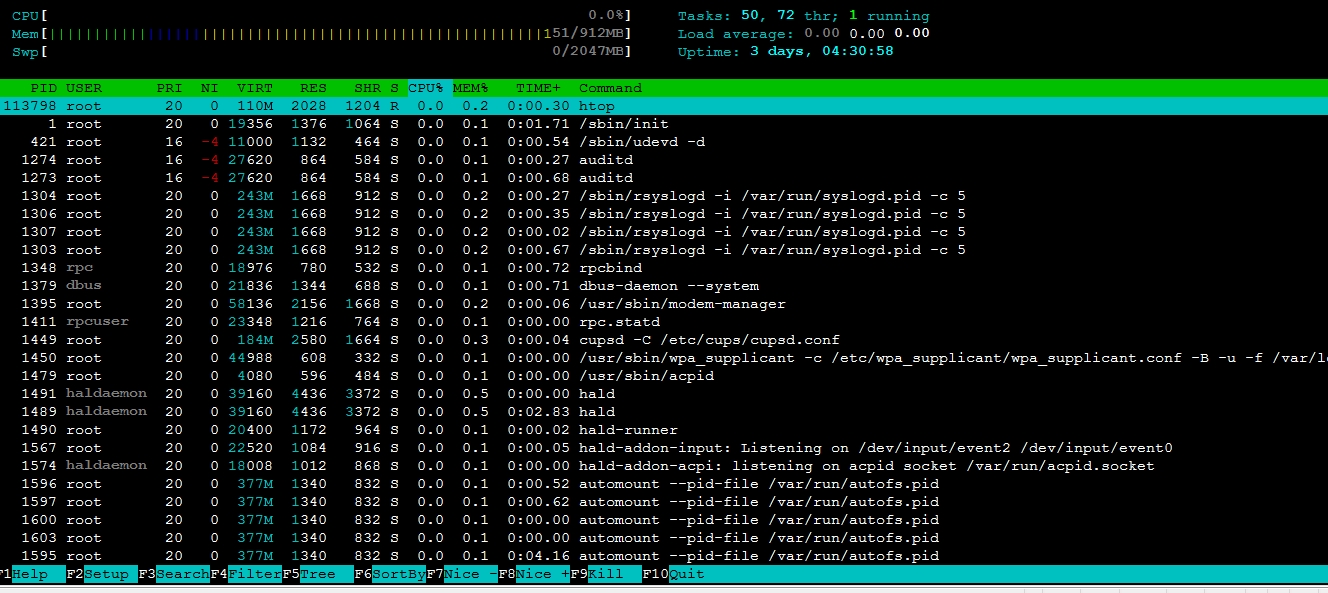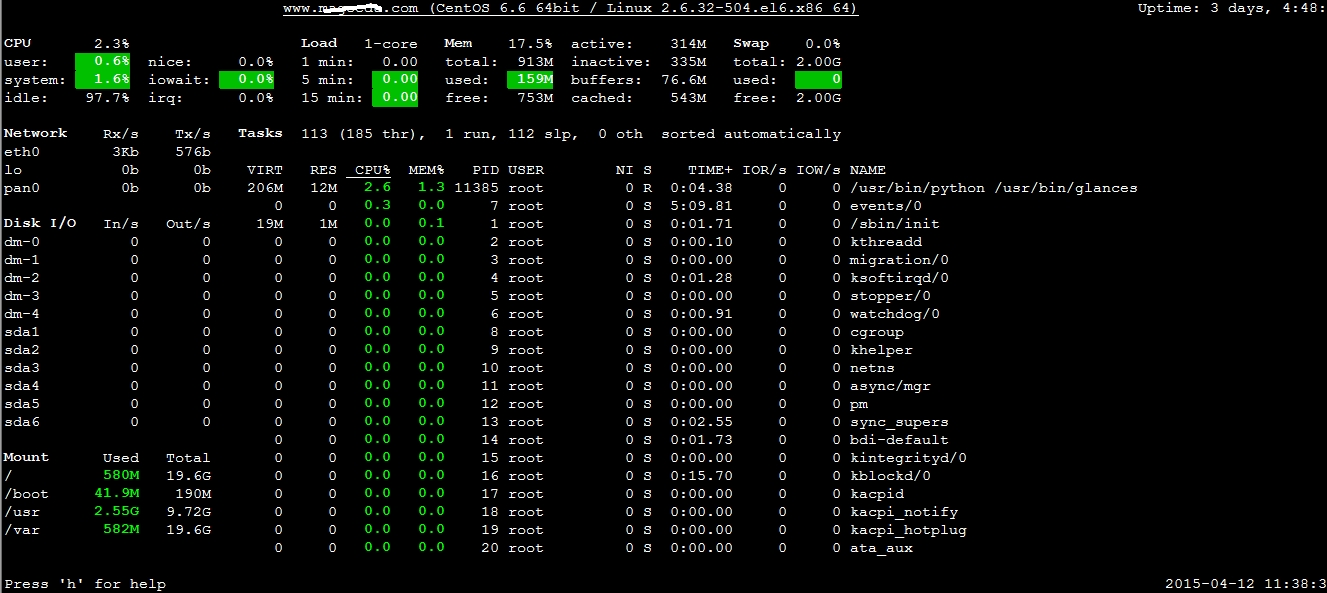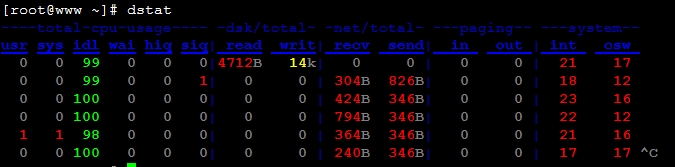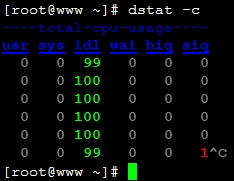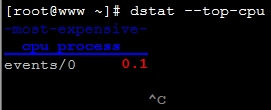进程管理工具 htop/glances/dstat的使用
htop:interactive process viewer(交互式进程查看器)
htop:是一款比top功能更强大的进程管理工具,默认系统并未安装,需用户自行选择安装,此处yum仓库具体配置可参见前期博文yum的用法,配好后直接执行如下安装命令:
# yum install htop -y
htop出现如下界面:
我们可以看到:左上显示CPU、内存、Swap使用情况,右边显示任务、负载、开机时间,下面就是进程状况,
底部功能,F1:帮助 F2:设定 F3:搜索进程 F4:增量进程 F5:以树状结构显示 F6:选择排序方式 F7:减少进程优先级F8:增加进程优先级 F9,:对进程输入信号,F10,:退出htop,
涉及常见命令
交互式命令:
u:过滤显示指定用户的进程
s:跟踪选定的进程所发起的系统调用
l:显示选定进程所打开的文件
t:显示进程的层次结构
a:设定进程的CPU亲缘性(将选定的进程绑定在指定的CPU上)
常用选项
-d #:延迟时长
-u USERNAME:仅显示指定用户的进程
-s COLUMN:根据指定的字段进行排序
glances:A cross-platform curses-based monitoring tool(跨平台的监控工具),用样需用户自行安装。
glances 可以为 Unix 和 Linux 性能专家提供监视和分析性能数据的功能,其中包括:
CPU 使用率
内存使用情况
内核统计信息和运行队列信息
磁盘 I/O 速度、传输和读/写比率
文件系统中的可用空间
磁盘适配器
网络 I/O 速度、传输和读/写比率
页面空间和页面速度
消耗资源最多的进程
计算机信息和系统资源
SYNOPSIS:
glances [-bdehmnrsvyz1] [-B bind] [-c server] [-C conffile] [-p port] [-P password] [--password]
[-t refresh] [-f file] [-o output]
常用选项:
-b:以Byte/s为单位显示网卡设备数据交换速率
-d:关闭磁盘I/O功能模块
-f /PATH/TO/SOMEFILE:设置输出文件的位置及格式
-o:{HTML|CSV}
-m:关闭mount功能模块
-n:关闭网络功能模块
-r:关闭进程列表功能模块
-t #:指定延迟时长,默认为3s
-1:单独显示每颗cpu相关负载数据信息
glances支持远程模式:即可以以C/S模式工作:
Server:以监听模式启动glances
Client:以远程模式启动glances,远程连入指定服务器,并显示Server上的相关性能数据;
服务器模式:glances -s -B IPADDR
-B:用于指明监听的本地地址
客户端模式:glances -c IPADDR
-c:用于连入的服务器的地址
dstat:versatile tool for generating system resource statistics(多功能系统资源统计生成工具)
整合了vmstat,iostat,netstat and ifstat四款工具的功能
默认会收集-cpu-,-disk-,-net-,-paging-,-system-数据
SYNOPSIS:
dstat [-afv] [options..] [delay [count]]
-c:显示cpu性能指标相关的统计数据
-d:显示disk相关的速率数据
-g:显示page(内存页面)相关的速率数据
-i:显示interrupt相关的速率数据
-l:显示load average相关的统计数据
-m:显示memory相关的统计数据
-n:显示网络收发数据的速率
-p:显示进程相关的统计数据
-r:io请求的速率
-s:显示swap的相关数据
-y:显示系统相关的数据,包括中断和进程切换
--top-cpu:显示最占cpu的进程
--top-bio:显示最消耗block IO的进程
--top-io:最占用IO的进程
--top-mem:显示最占用内存的进程
--ipc:显示进程间通信相关的速率数据
--raw:显示raw套接的相关的数据
--tcp:显示tcp套接字的相关数据
--udp:显示udp套接字的相关数据
--unix:显示unix sock接口相关的统计数据
--socket:相当于--raw、--tcp、--udp同时使用
-a: 相当于-cdngy(cpu、磁盘、网络、page、系统)
郑重声明:本站内容如果来自互联网及其他传播媒体,其版权均属原媒体及文章作者所有。转载目的在于传递更多信息及用于网络分享,并不代表本站赞同其观点和对其真实性负责,也不构成任何其他建议。